CAD中如何利用“点过滤器”快速找到矩形中心点
来源:网络收集 点击: 时间:2024-07-12【导读】:
关于获取矩形中心点的方法我以前也讲解过多个方法,但这个方法是通过捕捉的方法也找到矩形中心点,虽然不常用,但非常实用。方法/步骤1/8分步阅读 2/8
2/8 3/8
3/8 4/8
4/8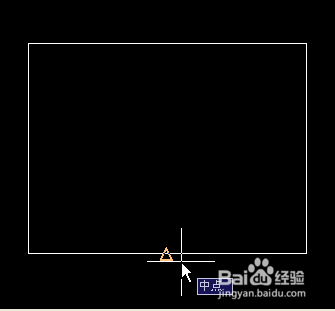 5/8
5/8 6/8
6/8 7/8
7/8 8/8
8/8
为了很好的说明这个方法的使用情况,我这里举例说明一下。如图,我们要以矩形的中点为圆心绘制一个圆。
 2/8
2/8在命令行中输入C命令后,空格右击在弹出的菜单中选择“捕捉替代”下的“点过滤器”下的“.x”
 3/8
3/8当然如果你嫌麻烦的话,可以直接在命令行中输入“.x”(引号不要输入)
 4/8
4/8这个时候我们捕捉矩形水平边上的中心。如图所示
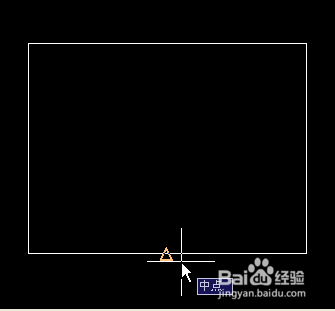 5/8
5/8右击在弹出的菜单中选择“捕捉替代”下的“点过滤器”下的“.y”
 6/8
6/8当然如果你嫌麻烦的话,可以直接在命令行中输入“.y”(引号不要输入)
 7/8
7/8这个时候CAD会直接捕捉到矩形的中心点。我们分析一下原理,其实很简单,我们第一次捕捉获得了中心点X的坐标,第二次捕捉获得了中心点Y的坐标,从而获得了Y点的坐标。这样我们就获得了中心点的坐标。最后输入圆的半径即可以绘制圆了。
 8/8
8/8坐标过滤器获得一个位置的X值、另一个位置的Y值来指定新的坐标位置。与对象捕捉一起使用时,坐标过滤从现有对象提取坐标值。说到底“点过滤器”实际上也是捕捉点。
过滤器版权声明:
1、本文系转载,版权归原作者所有,旨在传递信息,不代表看本站的观点和立场。
2、本站仅提供信息发布平台,不承担相关法律责任。
3、若侵犯您的版权或隐私,请联系本站管理员删除。
4、文章链接:http://www.1haoku.cn/art_950138.html
上一篇:拼多多步数在哪里看
下一篇:电脑版酷狗音乐怎么K歌
 订阅
订阅